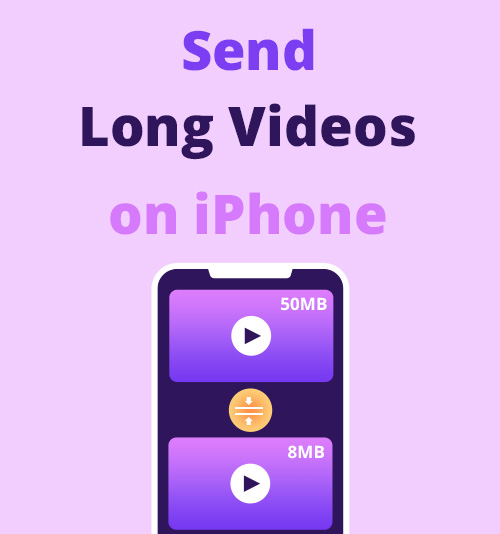
Durch den Austausch über das Netz können zwei Personen, die nicht gleichzeitig im physischen Raum anwesend sind, die Informationen fast im Bruchteil einer Sekunde erhalten. Wir scheinen davon auszugehen, dass die Datei, unabhängig von ihrer Größe, wie das Senden einer Nachricht übertragen werden kann, sobald unser iPhone angeschlossen ist. Selbst in der realen Umgebung erwarten wir nicht, dass die großen Objekte von den kleinen Fahrzeugen transportiert werden. Daher kann die gleiche Situation auch auf Ihr iPhone zutreffen: Nicht alle Anwendungen auf Ihrem Telefon sind für den Versand großer Videos gedacht. Um die Schwierigkeit beim Versenden langer Videos zu lösen, können Sie entweder Ihr Fahrzeug vergrößern oder Ihre Objekte verkleinern.
In diesem Beitrag konzentrieren wir uns auf So senden Sie lange Videos auf dem iPhone auf vier einfache Arten.
Wie sende ich lange Videos per AirDrop auf das iPhone?
AirDrop ist eine in Ihr iPhone, iPad und Mac integrierte Funktion. Um die gemeinsame Nutzung zwischen verschiedenen Apple-Geräten zu erleichtern, kann AirDrop Videos, Fotos, Standorte und mehr drahtlos an Geräte in der Nähe senden (Bluetooth/WiFi). Bluetooth funktioniert gut, wenn der Sender und der Empfänger nahe beieinander liegen (ca. 30 Fuß Reichweite). Wenn Bluetooth ausfällt, wechselt AirDrop automatisch zum Senden von Dateien über WLAN. Der Vorteil von AirDrop besteht darin, dass Sie die Videodatei nicht komprimieren müssen und die Videos ohne Größenbeschränkung senden können. Da es AirDrop nur bei Apple gibt, sollten Ihre Freunde auch Besitzer von Apple-Geräten sein. Nachdem Sie das Gerät Ihres Freundes als Kontakt angegeben haben, wird sein Gerät in der Reichweite Ihres AirDrop sichtbar.
- Wählen Sie ein Video aus den Alben aus und drücken Sie „Teilen"
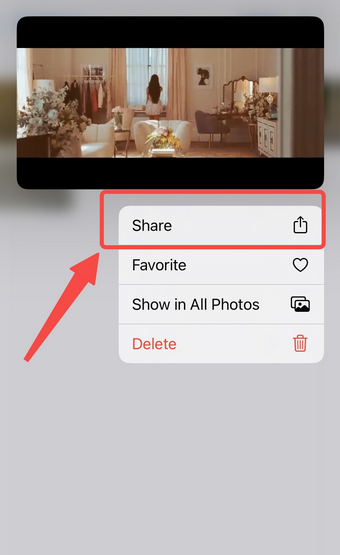
- Auswählen
AirDrop aus einer Reihe von Symbolen unter dem Video.
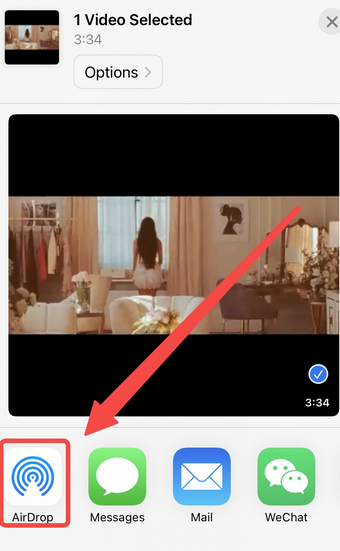
- Wählen Sie den Kontakt in der Nähe aus und drücken Sie „Erledigt
” um ihm/ihr das Video zu schicken.
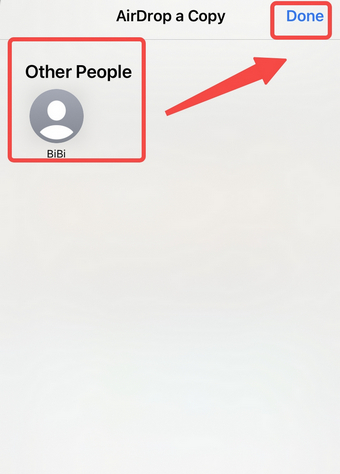
Hinweis: Sie können die Sichtbarkeitseinstellung für AirDrop so anpassen, dass Ihr Kontakt innerhalb der Reichweite von AirDrop sichtbar ist.
Wie sende ich große Videodateien mit Mail Drop auf das iPhone?
Mail Drop ist eine der besten Möglichkeiten, lange Videos auf dem iPhone zu versenden. Mail Drop wird als Lösung angezeigt, wenn Sie eine E-Mail mit einem Anhang von mehr als 20 MB senden oder ein Video direkt aus Ihrer Fotogalerie teilen möchten. Mail Drop funktioniert anders, da die Videos nicht direkt übertragen werden. Stattdessen wird ein Link angeboten, über den der Empfänger das Video herunterladen kann. Mail Drop unterstützt Dateigrößen von bis zu 5 GB und die Videodateien, die Sie teilen möchten, werden nicht auf den iCloud-Speicher angerechnet. Es ist jedoch eine wichtige Vorsichtsmaßnahme zu beachten: Bitte erinnern Sie Ihren Empfänger daran, das Video innerhalb von 30 Tagen herunterzuladen, da sonst der Link ungültig wird.
- Wählen Sie ein Video aus den Alben aus und wählen Sie die Funktion „Teilen“.
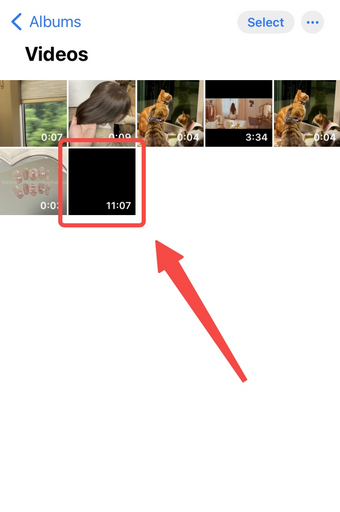
- Drücken Sie auf Mail Symbol unter dem Video, um das lange Video über einen Link zu versenden.
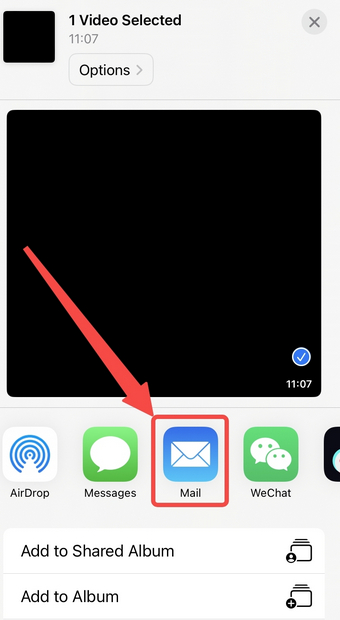
- Nachdem Sie die Adresse des Empfängers eingegeben haben, klicken Sie auf den Aufwärtspfeil.
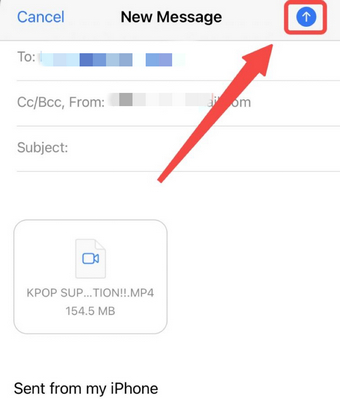
- Wählen Sie Mail Drop, um lange Dateien über 100 MB zu versenden.
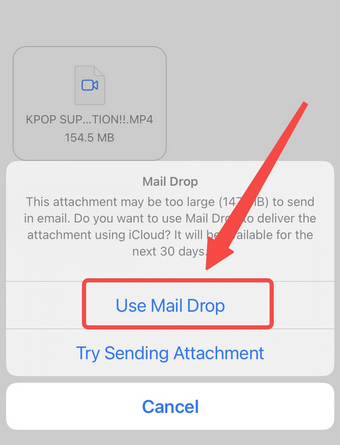
Wie sende ich lange Videos mit Google Drive auf das iPhone?
Google Drive ist ein cloudbasierter Dienst, den Sie als Alternative zu Mail Drop betrachten können. Aber Google Drive ist keine integrierte Anwendung auf dem iPhone. Auf Google Drive können Sie auch ein langes Video versenden, indem Sie einen Link an Ihren E-Mail-Adressaten weitergeben. Google Drive bietet 15 GB Speicherplatz für jedes kostenlose Konto. Und Sie müssen eine Videodatei von Ihrem Drive teilen.
- Laden Sie ein Video vom Album auf „Mein Laufwerk“ hoch.
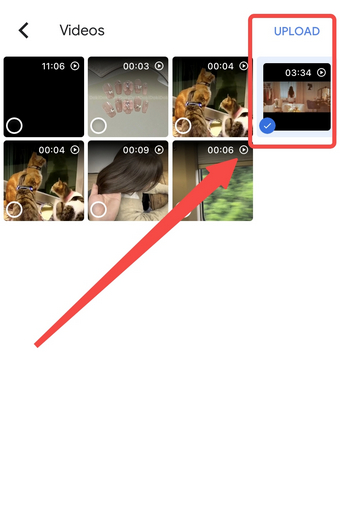
- Wählen Sie das Video aus „Mein Laufwerk“ aus und drücken Sie auf den Dateinamen.
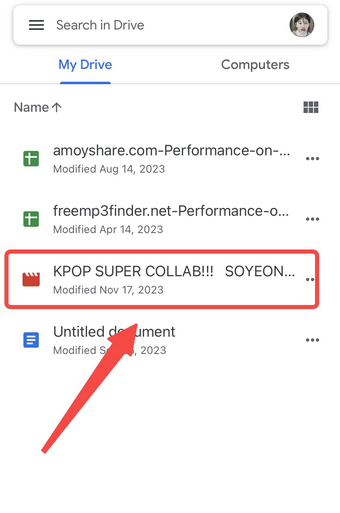
- Senden Sie das Video per „Teilen”-Funktion.

- Fügen Sie das Konto des Empfängers in der Adressleiste hinzu.
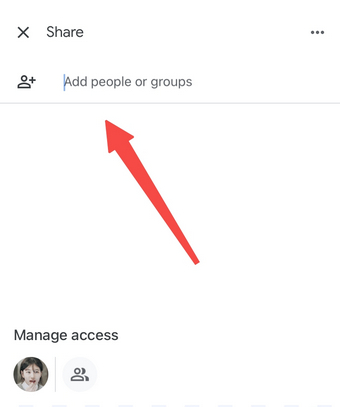
Wie verschicke ich lange Videos ohne Qualitätsverlust?
Die drei oben genannten Lösungen hinterlassen viele Lücken, die es zu schließen gilt. Ihre Freunde sind beispielsweise keine Benutzer von Apple-Geräten; der Empfänger ist räumlich weit entfernt; Das Herunterladen des großen Videos über einen Link ist ein mühsamer Prozess, der Geduld erfordert. Um diese Situationen zu vermeiden, können Sie sich an den Videokompressor wenden.
BeeConverter – Der zuverlässigste Desktop-Videokompressor für iPhone-Videos
Die oben genannten Tipps zum Versenden langer Videos auf dem iPhone haben Sie vielleicht inspiriert. Sie sorgen dafür, dass das Video intakt bleibt, bereiten Ihrem Empfänger jedoch einige Unannehmlichkeiten. Sie können jedoch proaktiv die Videogröße reduzieren, sodass Ihr Freund nicht in Ihren Augen erscheinen muss und nicht so viel Zeit mit dem Herunterladen von Videos verbringen muss.
BeeConverter ist ein intuitives und einfach zu verwalten Videokompressor. Dieses leistungsstarke Desktop-Programm kann Videodateien um 90 % komprimieren und ermöglicht die gleichzeitige Komprimierung mehrerer Dateien. Die Videokomprimierung ist nur eine der Möglichkeiten, die BeeConverter bietet, um die Videogröße zu verkleinern. Darüber hinaus können Sie auch Videos in geringerer Qualität herunterladen Über 1000 Websites (Videos mit geringerer Qualität haben eine kleinere Größe) oder schneiden Sie die langen Videos mit dem Videoeditor in Segmente.
Nachfolgend finden Sie eine Schritt-für-Schritt-Anleitung zum Komprimieren von Videos mit BeeConverter.
Video Converter
Konvertieren Sie Videos in MP4, MOV, MP3, GIF und mehr
- für Windows 10
- für Mac OS X 14+
- für Android
- Wählen Sie auf der Registerkarte „Startseite“ das Videokomprimierungstool aus.
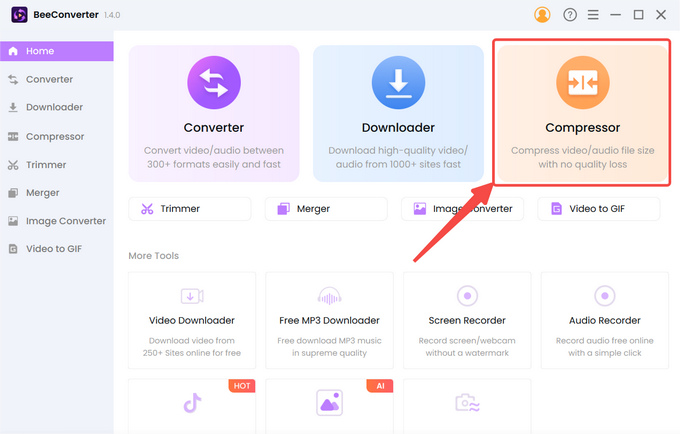
- Durch Anklicken von „+ Datei hinzufügen”, um Ihr Video zu importieren.
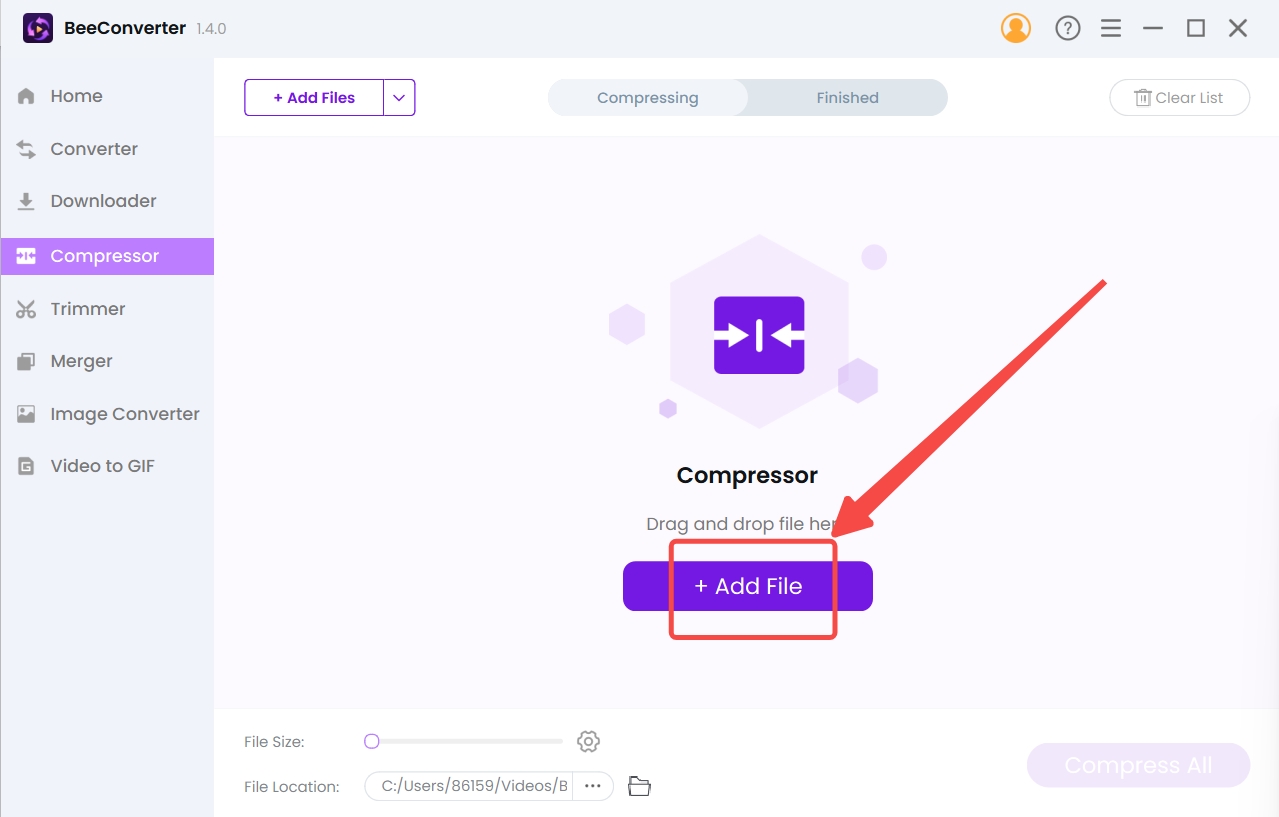
- Wählen Sie die Zielgröße, Qualität und das Ausgabeformat aus und klicken Sie auf „OK”, um die Einstellungen zu bestätigen.
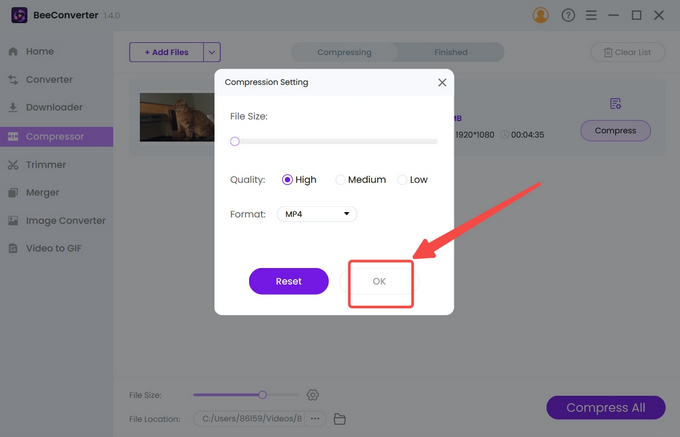
- Tippen Sie auf die Komprimieren Schaltfläche zum Starten.
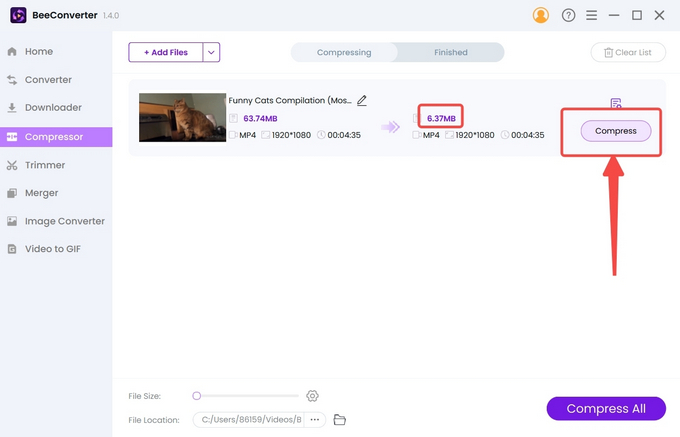
Konklusion
Machen Sie Ihrem iPhone nicht die Schuld dafür, dass es nicht gelingt, lange Videos zu senden. Es ist die von Ihnen verwendete Anwendung, die Sie daran hindert, große Datenmengen zu übertragen. Die Metapher, ein kleines Fahrzeug zum Transport eines großen Objekts zu verwenden, fängt die Situation, in der Sie sich befinden, anschaulich ein. AirDrop, Mail Drop und Google Drive umgehen das Problem, indem sie ein neues Fenster öffnen. Aber wenn Sie Ihre Denkweise ändern, können Sie soziale Medien auch zum Versenden großer Videos nutzen. In diesem Fall können Sie die iPhone-Videos mit einer Videokomprimierungssoftware wie komprimieren BeeConverter. Ich hoffe, dass dieser Artikel Ihnen endlich dabei helfen kann, lange Videos auf dem iPhone zu versenden.
Häufigsten Fragen
Was ist die beste App zum Senden eines langen Videos auf das iPhone?
BeeConverter ist eine der besten Videokomprimierungs-Apps für iPhone-Videos. Sie können Ihre Daten auf den Computer übertragen und BeeConverter die Videogröße komprimieren lassen, bevor Sie sie an Ihren Freund oder Kollegen senden. BeeConverter nutzt Ihre Hardware, um den Qualitätsverlust zu minimieren und den Komprimierungsprozess zu beschleunigen.
Wie sende ich ein zu langes Video auf mein iPhone?
Wenn Sie keine Anpassungen an Ihrem Video vornehmen möchten, können Sie Ihr Video per AirDrop ablegen oder es mit einem Link teilen. Aber manchmal scheint die Komprimierung eines Videos die bessere Lösung zu sein. Und dann kannst du zu dir kommen BeeConverter für Hilfe. Dies ist ein professioneller Videokompressor, der weiß, wie man Videos verkleinert.
Gibt es einen Online-Videokompressor zum Komprimieren langer Videos?
AmoyShare Videokompressor online ist ein kostenloser Videokompressor, der mühelos jedes online hochgeladene Video komprimiert. Wenn das Video jedoch zu lang ist, empfehle ich Ihnen, ein Desktop-Programm herunterzuladen BeeConverter, denn Letzteres ist leistungsstärker und kann große Dateien mit minimaler Beeinträchtigung der Videoqualität komprimieren.